iPadでアシスティブアクセスを使って写真やビデオを撮影する
iPadでアシスティブアクセスを使用するユーザは、カメラアプリ ![]() で写真、ビデオ、セルフィーを撮影し、そのあとに写真アプリ
で写真、ビデオ、セルフィーを撮影し、そのあとに写真アプリ ![]() でそれらを表示することができます。
でそれらを表示することができます。
カメラアプリがホーム画面にない場合は、追加することができます。アシスティブアクセスのアプリを追加する/削除する/カスタマイズするを参照してください。
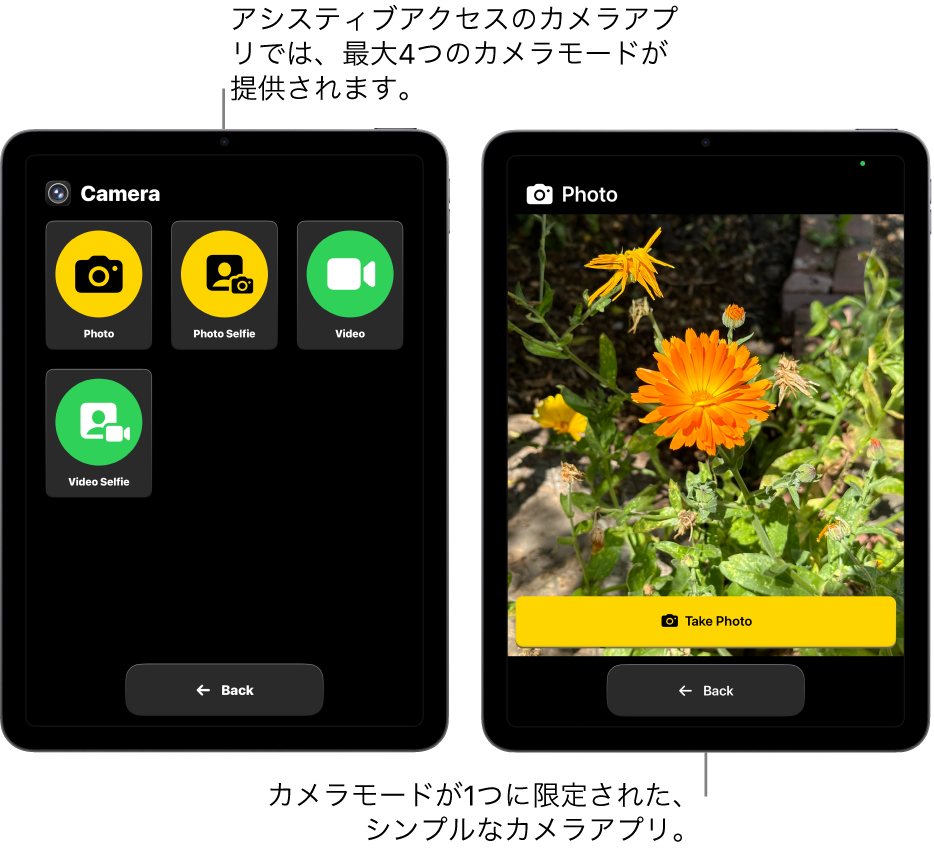
写真またはビデオを撮影する
アシスティブアクセスが有効になっていない場合は開始してから、カメラアプリ
 を選択します。
を選択します。複数のカメラモードを利用できる場合は、使用するモードを1つ選んでタップします(「写真」、「セルフィー写真」、「ビデオ」、または「セルフィービデオ」)。
ヒント: カメラモードを1つだけオンにして、「カメラ」をシンプルにすることができます。カメラアプリを開くと、すぐにそのモードで開きます。アシスティブアクセスの「カメラ」を設定するを参照してください。
「写真を撮る」または「ビデオを撮る」をタップします。
ビデオやセルフィービデオの録画が終わったら、「停止」をタップします。
アシスティブアクセスを使用するユーザは、撮影した写真やビデオを写真アプリ ![]() で表示できます。写真アプリがホーム画面にない場合は、追加することができます。アシスティブアクセスの「写真」を設定するを参照してください。
で表示できます。写真アプリがホーム画面にない場合は、追加することができます。アシスティブアクセスの「写真」を設定するを参照してください。
アシスティブアクセスを使用するユーザは、アシスティブアクセスのすべての画面で「戻る」をタップして、いつでも前の画面に戻ることができます。